
[Schritt-für-Schritt-Anleitung] Wie stellt man Safari-Tabs auf dem iPhone aus iCloud wieder her?

Bei der täglichen Nutzung des iPhones ist der Safari-Browser oft unser wichtigstes Werkzeug für den Zugriff auf Informationen und das Surfen im Internet. Es kann jedoch vorkommen, dass wir beim Wechseln des Geräts versehentlich einen wichtigen Tab schließen oder zuvor angezeigte Inhalte verlieren. Dieser Artikel enthält eine detaillierte Anleitung zum Wiederherstellen von Safari-Registerkarten auf dem iPhone aus iCloud und hilft Ihnen dabei, diese wichtigen Informationen einfach wiederherzustellen.
Um mit der Wiederherstellung Ihrer Safari-Tabs aus iCloud zu beginnen, stellen Sie sicher, dass die Safari-Synchronisierung auf Ihrem iPhone aktiviert ist. Sobald dies erledigt ist, können Sie Safari-Registerkarten ganz einfach aus Ihrem iCloud-Backup wiederherstellen.
So stellen Sie Safari-Registerkarten auf dem iPhone aus iCloud wieder her:
Schritt 1. Öffnen Sie die App „Einstellungen“ und tippen Sie auf Ihren Namen/Ihre Apple-ID. Suchen Sie dann nach „Safari“ und schalten Sie es ein, um die Synchronisierung zu aktivieren.

Schritt 2. Sobald die Safari-Synchronisierung aktiviert ist, öffnen Sie den Safari-Browser und tippen Sie auf der Startseite auf die Schaltfläche „Bearbeiten“.
Schritt 3. Suchen Sie die Option „iCloud-Tabs“ und aktivieren Sie sie. Öffnen Sie dann Safari erneut und tippen Sie auf das Symbol „Tabs“.
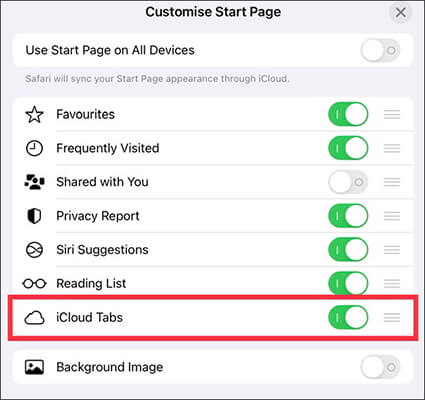
Schritt 4. Sie sollten nun die Tabs sehen, die Sie auf anderen Geräten geöffnet hatten.
Wenn wir Tabs im Browser schließen, müssen wir sie manchmal wiederherstellen. Safari bietet die Funktionen „Zuletzt geschlossene Tabs“ und „Verlauf“, die es Benutzern erleichtern, versehentlich geschlossene Webseiten zu finden. So können Sie es machen:
Mit der Funktion „Zuletzt geschlossene Tabs“ können Benutzer kürzlich geschlossene Seiten schnell wiederherstellen, ohne URLs erneut eingeben oder danach suchen zu müssen. Diese Methode ist besonders nützlich, wenn ein Tab versehentlich innerhalb kurzer Zeit geschlossen wird.
So funktioniert es:
Schritt 1. Öffnen Sie den Safari-Browser auf Ihrem iPhone.
Schritt 2. Tippen Sie auf das „Tab“-Symbol in der unteren rechten Ecke, um alle Ihre Tabs anzuzeigen.
Schritt 3. Drücken Sie lange auf die Schaltfläche „+“, um eine Liste der zuletzt geschlossenen Tabs anzuzeigen.
Schritt 4. Wählen Sie aus der Liste die Registerkarte aus, die Sie wiederherstellen möchten.
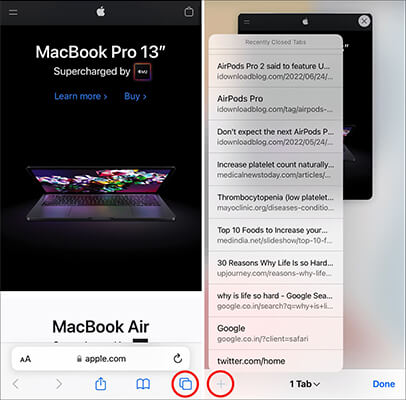
Wenn Sie Tabs wiederherstellen möchten, die vor einiger Zeit geschlossen wurden, kann Ihnen die Verlaufsfunktion von Safari dabei helfen, alle Webseiten anzuzeigen, die Sie in der Vergangenheit besucht haben, mit der Option, nach Datum zu filtern. Diese Methode ist nützlich für Seiten, auf die längere Zeit nicht zugegriffen wurde.
Befolgen Sie diese Schritte:
Schritt 1. Öffnen Sie den Safari-Browser und tippen Sie auf das Symbol „Lesezeichen“ in der unteren Zeile des Bildschirms.
Schritt 2. Tippen Sie auf das „Uhr“-Symbol, umauf Ihren Browserverlauf zuzugreifen . Scrollen Sie durch die Liste der Websites und wählen Sie die Registerkarte aus, die Sie erneut öffnen möchten.
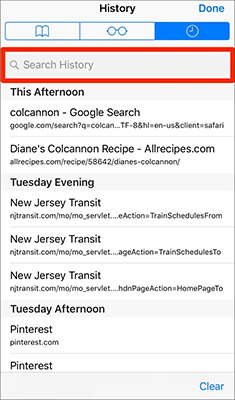
Wenn Sie den gelöschten Safari-Verlauf von Ihrem iPhone wiederherstellen möchten, finden Sie hier eine Schritt-für-Schritt-Anleitung, die Sie nicht verpassen dürfen.
So stellen Sie den gelöschten Safari-Verlauf auf dem iPhone mit/ohne Backup wieder herZusätzlich zu den Safari-Registerkarten möchten Sie möglicherweise auch andere Daten wie Fotos, Kontakte, Notizen und mehr wiederherstellen. Das Coolmuster iCloud Backup Recovery- Tool bietet eine selektive Wiederherstellung von iCloud-Backups, sodass Sie bestimmte Daten wiederherstellen können, ohne den aktuellen Inhalt auf Ihrem iPhone zu überschreiben. Dies ist ideal für Benutzer, die eine flexible Verwaltung ihrer iCloud-Backup-Daten wünschen.
Highlights von Coolmuster iCloud Backup Recovery:
So verwenden Sie iCloud Backup Recovery, um eine Wiederherstellung von iCloud ohne Zurücksetzen durchzuführen :
01 Laden Sie die Software herunter, installieren Sie sie und starten Sie sie auf Ihrem Computer, um auf die Hauptschnittstelle zuzugreifen. Geben Sie Ihre Apple-ID und Ihr Passwort ein und klicken Sie dann auf das Pfeilsymbol, um sich anzumelden.

02 Wählen Sie die Dateitypen aus, die Sie wiederherstellen möchten, und klicken Sie auf die Schaltfläche „Weiter“. Die Software scannt Ihre iCloud-Sicherungsdateien und zeigt sie an.

03 Wählen Sie dann die Dateien aus, die Sie wiederherstellen möchten, und klicken Sie auf „Auf Computer wiederherstellen“, um sie zu speichern.

Video-Tutorial:
Mit den in diesem Artikel beschriebenen Methoden können Sie Safari-Registerkarten problemlos aus iCloud wiederherstellen, unabhängig davon, ob Sie auf ein neues Gerät gewechselt sind oder versehentlich Daten gelöscht haben. Es gibt mehrere Möglichkeiten, die benötigten Inhalte wiederherzustellen. Wenn Sie mehr Daten wiederherstellen müssen, sollten Sie Coolmuster iCloud Backup Recovery ausprobieren, das mehr Optionen und Komfort für die Datenwiederherstellung bietet. Wir hoffen, dass diese Methoden Ihnen dabei helfen, Ihre Safari-Registerkarten und andere wichtige Daten erfolgreich wiederherzustellen.
Verwandte Artikel:
Einfaches Wiederherstellen des iPhone aus einem Backup [Enthält iTunes- und iCloud-Backups]
Wie überprüfe ich den Verlauf auf dem iPad nach dem Löschen mit/ohne Backup?

 iPhone-Wiederherstellung
iPhone-Wiederherstellung
 [Schritt-für-Schritt-Anleitung] Wie stellt man Safari-Tabs auf dem iPhone aus iCloud wieder her?
[Schritt-für-Schritt-Anleitung] Wie stellt man Safari-Tabs auf dem iPhone aus iCloud wieder her?





